本文将讲解两个内容,1.Windows 8 开发模拟器的使用。2.程序中设置关联文件类型。
一、Windows 8 开发模拟器的使用
1.在VS2012中自带有Windows 8开发模拟器,我们选择VS界面中的调试按钮从“本地计算器”改选为"Simulater"模拟器即可,如下图:
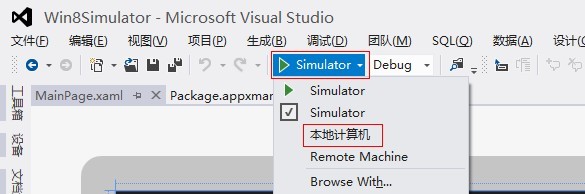
2.点击“Simulator”按钮即可弹出以下界面
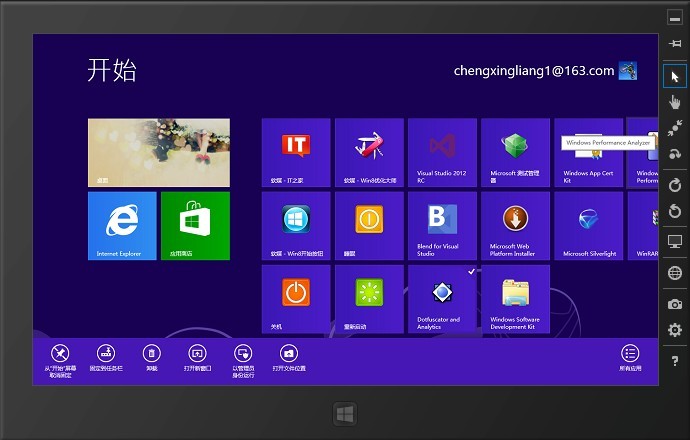
3.此时我们可以看到模拟器上面有很多按钮这些按钮的功能有模拟单点触摸、多点触摸、旋转设备等操作。我们在这里可以预览到开发的应用在一个标准windows8平板设备上的大部分效果。具体操作介绍请查看MSDN连接:http://msdn.microsoft.com/library/windows/apps/hh441475.aspx
二、程序中设置关联文件类型
1.在windows 8开发中我们可能会自定义扩展名的文件,只有本程序才能打开的情况,并且此种类型文件关联logo改为本程序logo。我们需要打开Package.appxmanifest文件,然后“声明”-->找到“可用声明”-->选择"文件类型关联"-->添加"文件类型关联"-->设置"徽标"为自定义logo和下面的属性和支持的文件类型如下图:
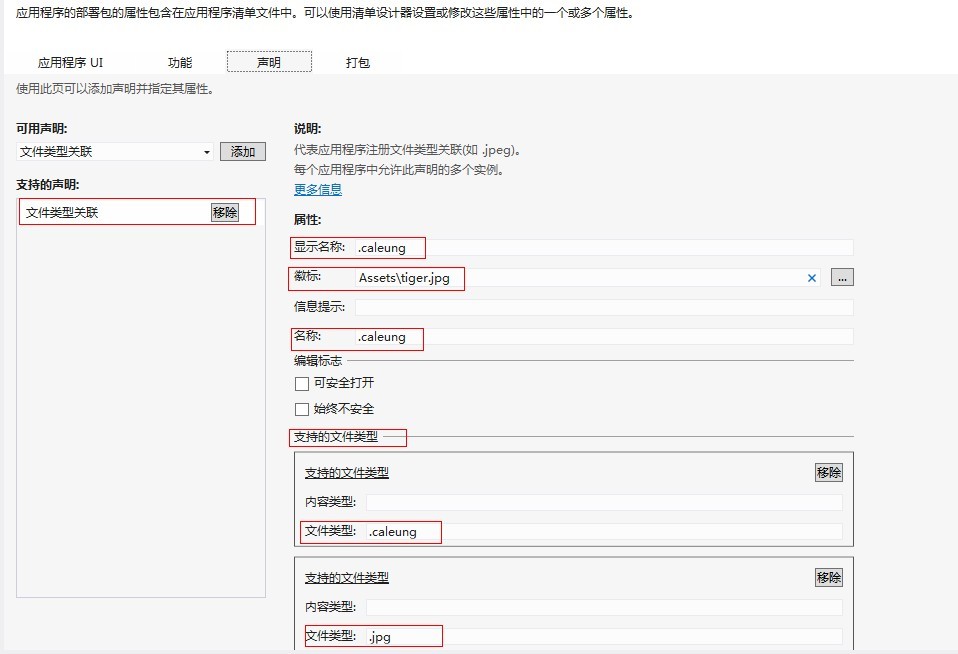
2.设置完成之后,运行一次程序即可自动关联.caleung后缀的文件和.jpg后缀的文件。我们随便将任意文件改为.caleung后缀即可得到以下效果
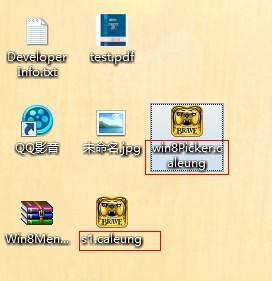
3.因为.jpg后缀文件有很多种程序关联它,所以我们需要鼠标右键点击.jpg后缀文件,然后“打开方式”-->就可以找到本程序打开此文件的选项如下图:
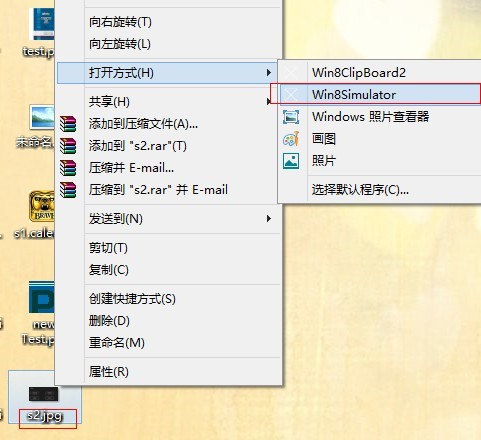
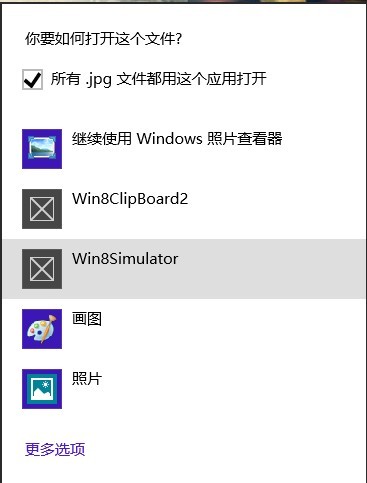
最后如需源码请点击 Win8Simulator.rar 下载,里面有tiger.jpg图片以及Package.appxmanifest设置示例。